활동 추적기를 생각할 때 Mi Band 2는 마음에 떠오르는 것이 아닙니다. Apple Watch, Fitbit의 트래커 라인 및 Android Wear는 사람들에게 친숙한 웨어러블입니다. Mi Band가 여전히 꽤 인기 있는 트래커라는 사실에 놀랄 것입니다. 저렴하고 기본적입니다. 활동 추적기가 피트니스 목표를 달성하는 데 도움이 되는지 여부가 궁금하시다면 이 기기는 비용을 투자할 수 있는 합리적인 장치입니다. 이 장치는 기본적이지만 여전히 웨어러블이므로 Mi Band 2로 Windows 10의 잠금을 해제할 수 있습니다. 이렇게 하면 밴드로 Windows 10을 잠글 수 없습니다. Mi Band 2는 Windows 10에서 Dynamic Lock과 함께 작동하지 않습니다.
이것은 기술적으로 Mi Band 1에서도 작동해야 하지만 장치에서는 테스트하지 않았습니다. 이미 Mi Band 1을 소유하고 있다면 이 방법을 시도해도 손해 볼 것이 없습니다. 이것은 Windows 10에서만 작동하며 최소한의 경우 Creators Update를 실행해야 합니다.
기장 스마트 잠금 해제 다운로드
Windows 10을 사용하면 웨어러블로 데스크톱의 잠금을 해제할 수 있지만 잠금 해제 메커니즘을 구성하려면 중개 앱이 필요한 것 같습니다. Mi Band 2의 경우 Millet Smart Unlock이라는 앱이 필요합니다. 이 앱은 중국 이름 小米智能解锁의 Microsoft Store.

해당 지역/국가에서 사용할 수 없어 앱을 다운로드할 수 없는 경우 일시적으로 국가를 중국으로 변경하고 앱을 다운로드한 다음 지역을 다시 변경할 수 있습니다. 지역을 변경하려면 설정 앱을 여세요. 시간 및 언어로 이동합니다. 지역 및 언어 탭을 선택하고 드롭다운에서 국가를 중국으로 변경합니다. Millet Smart Unlock의 앱 스토어 페이지를 방문하여 이 앱을 다운로드하세요.
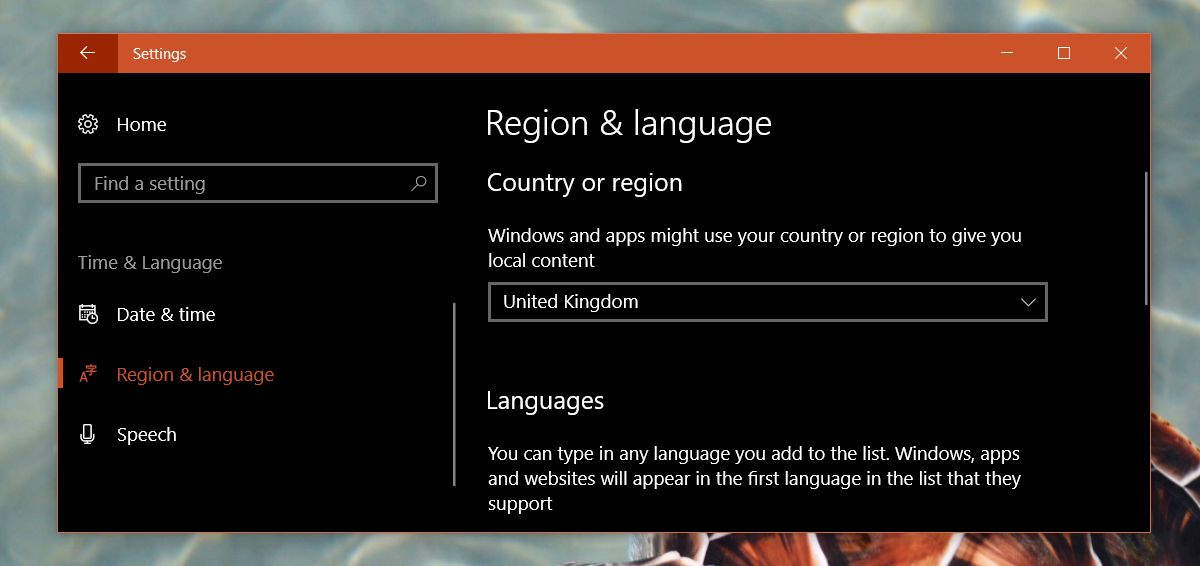
미밴드2 연결
기장 스마트 잠금 해제 앱을 실행하세요. 테스트 중에 앱이 시작 메뉴의 앱 목록에서 실행되지 않습니다. 동일한 문제가 있는 경우 Microsoft Store 앱을 열고 앱 라이브러리로 이동하기만 하면 됩니다. 여기에 Millet Smart Unlock 앱, 즉 小米智能解锁이 표시됩니다. 그것을 클릭하고 시작 버튼을 클릭하십시오.
Mi Band 2를 Windows 10 데스크탑에 연결하려면 먼저 휴대폰에서 연결을 해제해야 합니다. 그렇다고 해서 iPhone 또는 Android 휴대폰의 Mi Health 앱에서 페어링을 해제해야 하는 것은 아닙니다. 연결을 해제하기만 하면 됩니다. 밴드가 휴대폰과 함께 사용하는 유일한 Bluetooth 장치인 경우 Bluetooth를 끄면 작동합니다. 데스크탑이 꺼져 있을 때 밴드를 휴대폰에 연결하여 하루에 한 번 이상 데이터를 동기화하십시오.
앱을 실행하고 Scan Band에서 Mi Band 2가 감지될 때까지 기다립니다. 올바른 장치를 감지했는지 확인하기 위해 진동 경고를 보냅니다. 장치에서 응답하십시오.
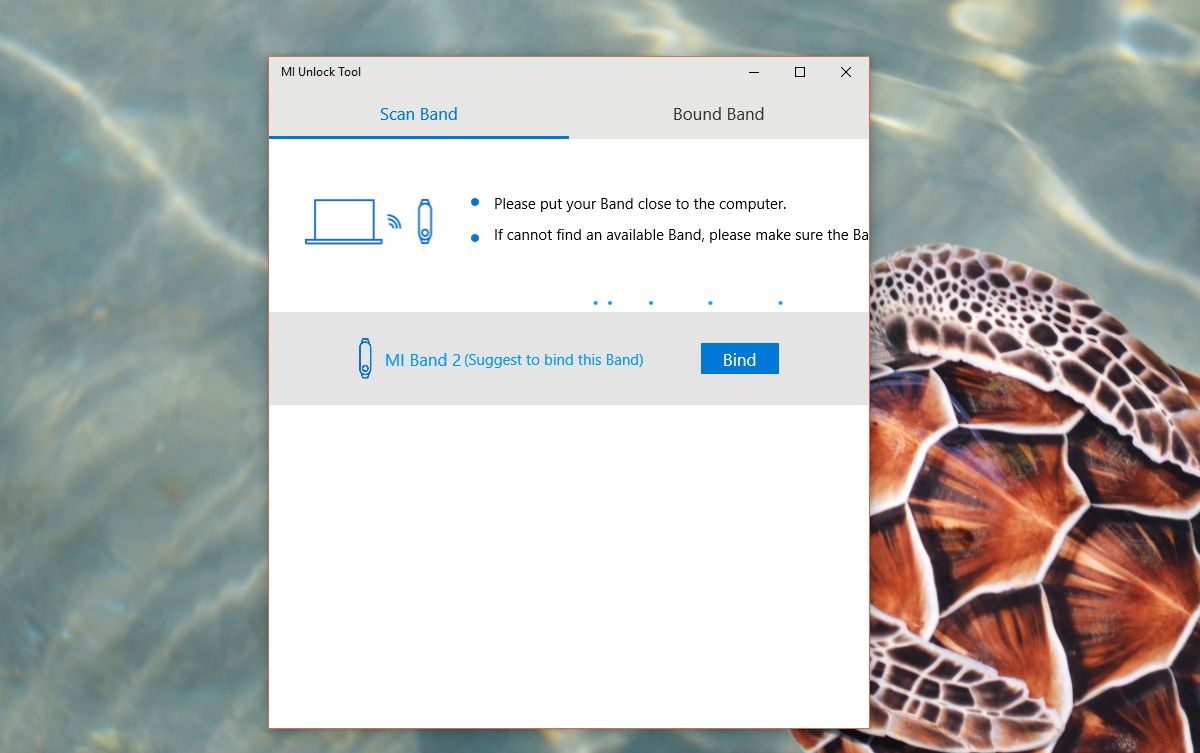
메시지가 표시되면 Windows 10 사용자 계정의 PIN을 입력하면 됩니다. 앱을 닫을 수 있습니다. Mi Band 2가 Windows 10의 잠금을 해제하기 위해 항상 실행할 필요는 없습니다.

화면을 잠그면 잠금 화면과 로그인 화면에 Mi Band 2로 잠금 해제할 수 있다는 메시지가 표시됩니다. 바탕 화면에 가까이 가져가기만 하면 잠금이 해제됩니다. 잠시 동안 Windows Hello 아이콘이 표시됩니다.


